Įgalinkite arba išjunkite disko kvotas sistemoje „Windows 10“.
Įvairios / / November 28, 2021
Įgalinkite arba išjunkite disko kvotas sistemoje „Windows 10“: Jei kompiuteryje turite daugiau nei vieną vartotojo abonementą, įgalinti disko kvotą yra prasminga, nes nenorite, kad joks vartotojas išnaudotų visos vietos diske. Tokiais atvejais administratorius gali įjungti disko kvotą, iš kurios kiekvienam vartotojui gali skirti tam tikrą disko vietos kiekį NTFS failų sistemos tome. Be to, administratoriai gali pasirinktinai sukonfigūruoti sistemą, kad įvykis būtų registruojamas, kai vartotojas yra šalia savo kvotą, ir jie gali uždrausti arba leisti daugiau vietos diske vartotojams, kurie viršijo savo kvota.
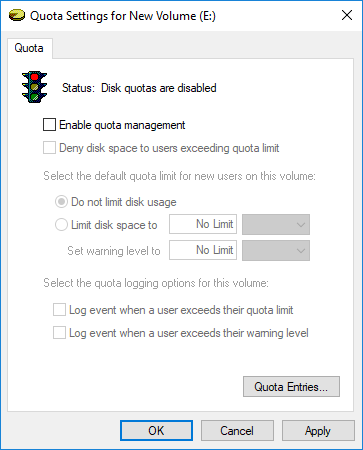
Kai vartotojui, kuris viršijo savo kvotą, bus skirta daugiau vietos diske, turite tai padaryti naudodami nepanaudotos vietos diske iš kitų asmeninio kompiuterio vartotojų ir paskirstant šį diską vartotojui, kuris išnaudojo savo diską riba. bet kokiu atveju, negaišdami laiko, pažiūrėkime, kaip įjungti arba išjungti disko kvotas sistemoje „Windows 10“, naudodami toliau pateiktą mokymo programą.
Pastaba: Toliau pateikta pamoka įgalins arba išjungs tik disko kvotas Įgyvendinti disko kvotos apribojimą, turite vadovautis šia pamoka.
Turinys
- Įgalinkite arba išjunkite disko kvotas sistemoje „Windows 10“.
- 1 būdas: Disko ypatybėse įjunkite arba išjunkite disko kvotas
- 2 būdas: įgalinkite arba išjunkite disko kvotas registro rengyklėje
- 3 būdas: įgalinkite arba išjunkite disko kvotas sistemoje „Windows 10“, naudodami grupės strategijos rengyklę
- 4 būdas: įgalinkite arba išjunkite disko kvotas sistemoje Windows 10 naudodami komandų eilutę
Įgalinkite arba išjunkite disko kvotas sistemoje „Windows 10“.
Būtinai sukurti atkūrimo tašką tik tuo atveju, jei kas nors negerai.
1 būdas: Disko ypatybėse įjunkite arba išjunkite disko kvotas
1. Paspauskite „Windows“ klavišą + E, kad atidarytumėte „File Explorer“, tada kairiajame meniu spustelėkite Šis kompiuteris.
2.Dabar dešiniuoju pelės mygtuku spustelėkite ant NTFS diskas [Pavyzdys Vietinis diskas (D:)], kurį norite įjungti arba išjungti disko kvotas ir tada pasirinkite Savybės.
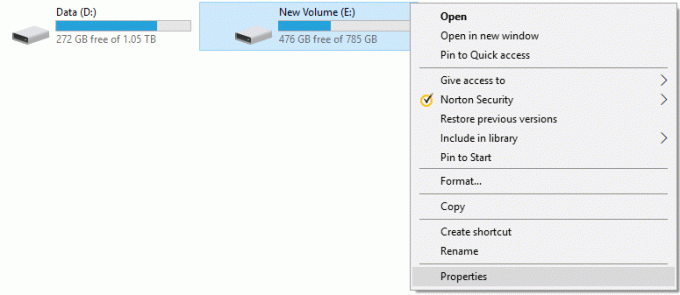
3. Perjunkite į skirtuką Kvota, tada spustelėkite „Rodyti kvotos nustatymus“.

4.Į Įgalinti disko kvotą, varnelė "Įgalinti disko kvotos valdymą“, tada spustelėkite Gerai.

5. Turėtumėte pamatyti iššokantįjį pranešimą, tiesiog spustelėkite Gerai patvirtinti.
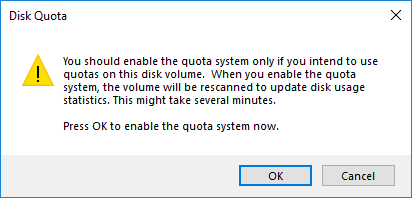
6. Dabar, jei reikia išjungti disko kvotą tada tiesiog panaikinkite žymėjimą „Įgalinti disko kvotos valdymą“ tada spustelėkite Gerai.
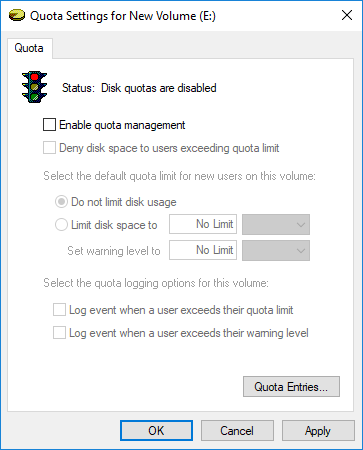
7. Dar kartą spustelėkite Gerai patvirtinti savo veiksmus.
8. Uždarykite viską, tada iš naujo paleiskite kompiuterį, kad išsaugotumėte pakeitimus.
2 būdas: įgalinkite arba išjunkite disko kvotas registro rengyklėje
1. Paspauskite „Windows“ klavišą + R, tada įveskite regedit ir paspauskite Enter, kad atidarytumėte Registro redaktorius.

2. Eikite į šį registro raktą:
HKEY_LOCAL_MACHINE\SOFTWARE\Policies\Microsoft\Windows NT\DiskQuota
Pastaba: Jei nerandate DiskQuota dešiniuoju pelės mygtuku spustelėkite „Windows NT“. tada pasirinkite Naujas > Raktas ir pavadinkite šį raktą kaip Disko kvota.

3. Dešiniuoju pelės mygtuku spustelėkite Disko kvota tada pasirinkite Nauja > DWORD (32 bitų) reikšmė.
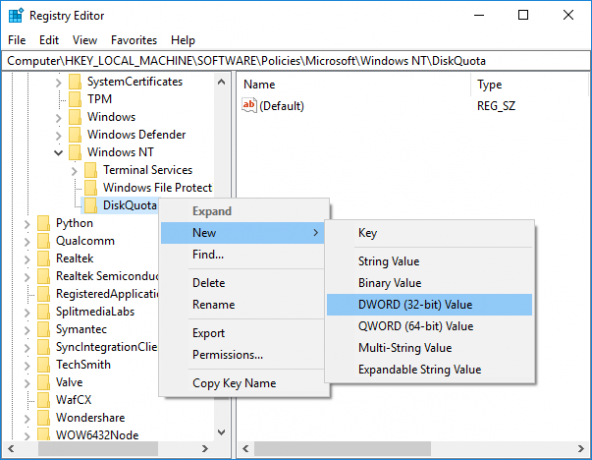
4. Pavadinkite šį DWORD kaip Įgalinti ir paspauskite Enter.

5. Dabar dukart spustelėkite Įgalinti DWORD, kad pakeistumėte jo reikšmę į:
0 = Išjungti disko kvotą
1 = Įjungti disko kvotą
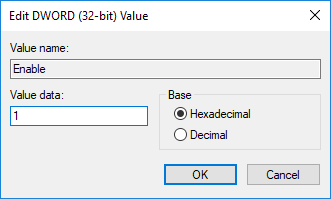
6. Spustelėkite Gerai ir uždarykite registro rengyklę.
3 būdas: įgalinkite arba išjunkite disko kvotas sistemoje „Windows 10“, naudodami grupės strategijos rengyklę
Pastaba: Šis metodas neveiks „Windows 10 Home Edition“, šis metodas tinka tik „Windows 10 Pro“, „Education“ ir „Enterprise Edition“.
1. Paspauskite „Windows“ klavišą + R, tada įveskite gpedit.msc ir paspauskite Enter.

2. Eikite į šį kelią:
Kompiuterio konfigūracija\Administravimo šablonai\Sistema\Disko kvotos
3. Įsitikinkite pasirinkite Disko kvotos tada dešiniajame lange dukart spustelėkite Įgalinti disko kvotų politiką.
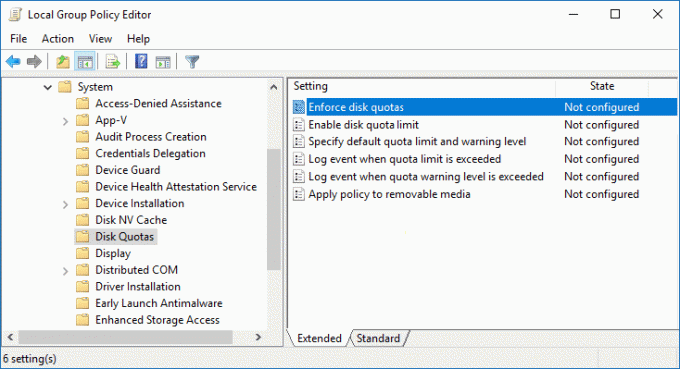
4. Dabar „Įgalinti disko kvotas“ politikos ypatybės naudoja šiuos nustatymus:
Įjungta = Įjungti disko kvotą. Išjungta = Išjungti disko kvotą (administratoriai negalės įjungti disko kvotos naudodami 1 ir 4 metodus) Nekonfigūruota = Disko kvota bus išjungta, bet administratoriai galės ją įjungti naudodami 1 ir 4 metodus.
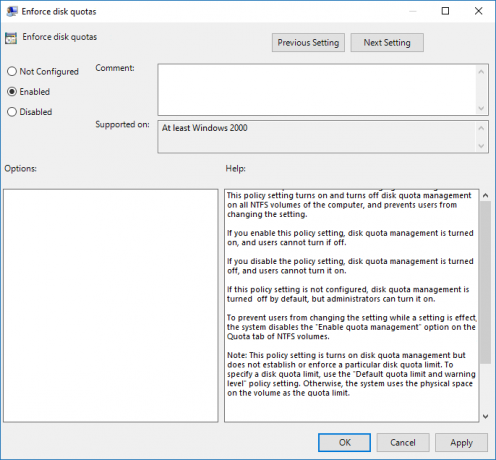
5. Spustelėkite Taikyti, tada spustelėkite Gerai.
6. Uždarykite grupės strategijos rengyklę, tada iš naujo paleiskite kompiuterį.
4 būdas: įjunkite arba išjunkite disko kvotas naudojant „Windows 10“. Komandinė eilutė
1. Paspauskite „Windows“ klavišą + X, tada pasirinkite Komandinė eilutė (administratorius).

2. Į cmd įveskite šią komandą ir paspauskite Enter:
fsutil kvotos takelis X:
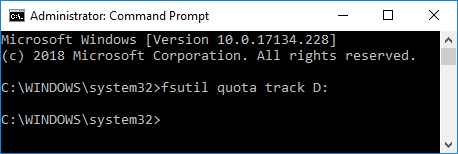
Pastaba: Pakeiskite X: tikrąja disko raide, kuriai norite įjungti disko kvotas (ex fsutil kvotos takelis D:)
3. Dabar norėdami išjungti disko kvotas, tiesiog naudokite šią komandą ir paspauskite Enter:
fsutil kvota išjungti X:
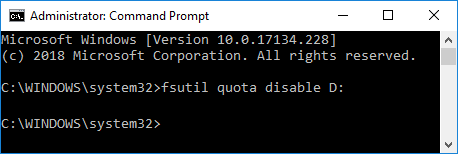
Pastaba: Pakeiskite X: tikrąja disko raide, kuriai norite išjungti disko kvotas (ex fsutil quota disable D :)
4. Uždarykite komandų eilutę ir iš naujo paleiskite kompiuterį.
Rekomenduojamas:
- 3 būdai, kaip patikrinti, ar diskas naudoja MBR arba GPT skaidinį sistemoje „Windows 10“.
- Kaip naudoti disko valymą sistemoje „Windows 10“.
- Įgalinti arba išjungti didžiųjų ir mažųjų raidžių skyrimą aplankams sistemoje „Windows 10“.
- Kaip įdiegti arba pašalinti grafikos įrankius sistemoje „Windows 10“.
Tai jūs sėkmingai išmokote Kaip įjungti arba išjungti disko kvotas sistemoje „Windows 10“. bet jei vis dar turite klausimų dėl šios pamokos, nedvejodami paklauskite jų komentarų skiltyje.



